Редактировать выносную надпись
В меню вкладке Визекс | Аннотации, в группе Текст нажмите на инструмент Добавить выносную надпись, чтобы добавить объект Выносной текст в слой Аннотация.
![]()
Эта опция также доступна во вкладке Редактор чертежа в группе параметров Аннотации, если 2D-чертеж открыт в режиме Редактировать метки.
Диалог ввода текста открывается каждый раз, когда вы добавляете или редактируете выносную надпись. Чтобы отредактировать выносную надпись, дважды щелкните на объекте - или выберите объект, затем щелкните правой кнопкой мыши и выберите Редактировать текст.
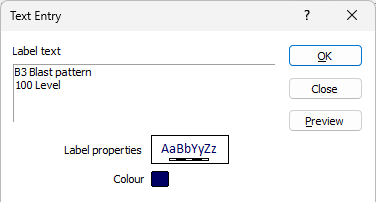
Текст метки
Введите или измените текст аннотации.
Метки свойств
Дважды щелкните левой кнопкой мыши по полю Предварительный просмотр свойств меток и примените шрифт к тексту.
Цвет
Дважды щелкните левой кнопкой мыши (F3), чтобы выбрать цвет, который будет использоваться текста аннотации.
Начало и конец стрелки
Если необходимо, измените значение Восточных, Северных и Z координат, которые определяют положение начала и конца стрелки.
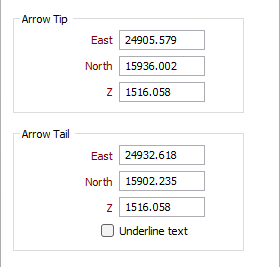
Подчеркнутый текст
Установите этот флажок, чтобы подчеркнуть текстовую аннотацию стрелкой. Обратите внимание, что эта опция доступна только в том случае, если для параметра Вертикальное выравнивание относительно точки привязки установлено значение Верх или Низ.
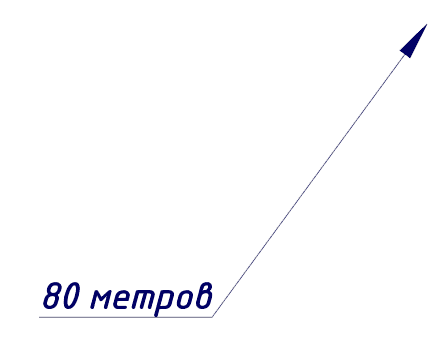
Выравнивание
Горизонтальная привязка и смещение
По умолчанию Горизонтальное выравнивание текста установлено на СЛЕВА. Если вы хотите изменить значение, укажите значение выравнивания текста по горизонту (СЛЕВА, СПРАВА, ПО ЦЕНТРУ) относительно опорной точки.
При желании вы можете задать смещение по горизонтали. Горизонтальное смещение - это множитель ширины символа.
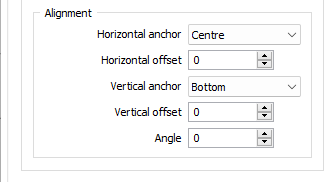
Вертикальная привязка и смещение
По умолчанию Вертикальное выравнивание текста установлено на значение ПО ЦЕНТРУ. Если вы хотите изменить значение, укажите значение выравнивания текста по вертикали (СЛЕВА, СПРАВА, ПО ЦЕНТРУ) относительно опорной точки.
При желании, вы можете задать смещение текста от точки по вертикали. Вертикальное смещение - это множитель высоты символа.
Угол
По умолчание угол текста равен 0, в связи с чем текст размещается параллельно оси Х на экране. Если вы хотите отображать метку при угле, введите значение угла в поле Угол.
Например, если вы введете в это поле значение 90, текст будет размещен параллельно оси Y. Вы можете задать любой угол между точками Запада, Востока, Севера и Юга.